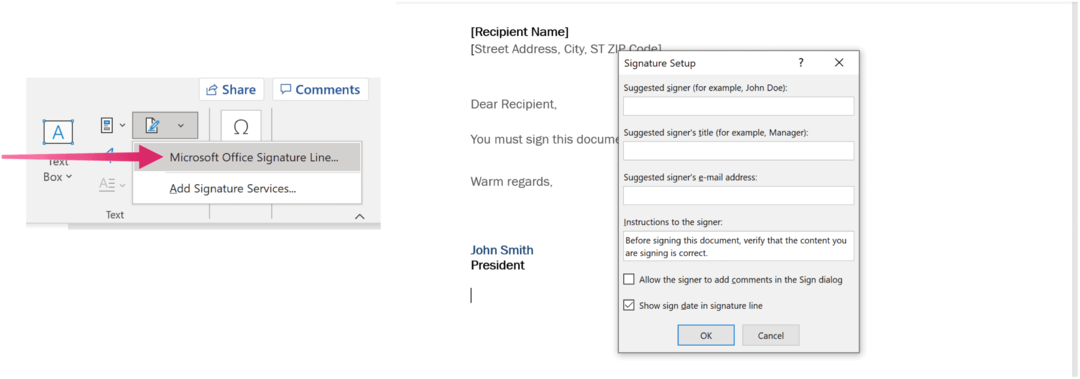Pubblicato

Hai dimenticato la password di Instagram o il tuo account è stato compromesso? Puoi modificare o reimpostare la tua password Instagram seguendo i passaggi contenuti in questa guida.
Mantenere la sicurezza su siti come Instagram è essenziale, a partire dal garantire regolarmente la sicurezza della password. Due diligence aggiuntiva, come l'abilitazione autenticazione a due fattori (2FA), dovrebbero essere presi in considerazione per proteggere il tuo account.
Tuttavia, se sospetti che la tua password sia stata compromessa o se l'hai dimenticata, dovrai reimpostarla. È importante notare che la modifica o la reimpostazione della password di Instagram viene completata tramite il menu delle impostazioni di Meta, la società madre di Facebook e Instagram.
Puoi reimpostare la password di Instagram tramite l'app mobile o utilizzando il sito Web di Instagram seguendo i passaggi seguenti.
Come cambiare la password di Instagram sul cellulare
Puoi cambiare la tua password Instagram per accedere quando la dimentichi. Questo può essere fatto dall'app mobile o dal sito Web sul desktop.
Per reimpostare la password di Instagram sul cellulare:
- Avvia l'app Instagram sul tuo iPhone, iPad o Dispositivo Android.
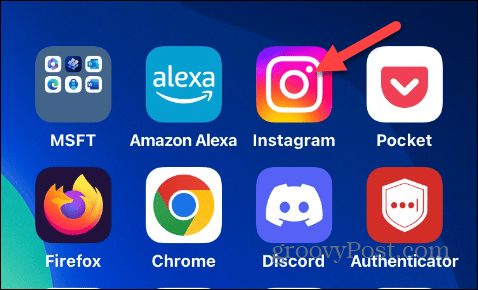
- Tocca il tuo icona del profilo nell'angolo in basso a destra dello schermo.

- Clicca il pulsante del menu nell'angolo in alto a destra dello schermo.
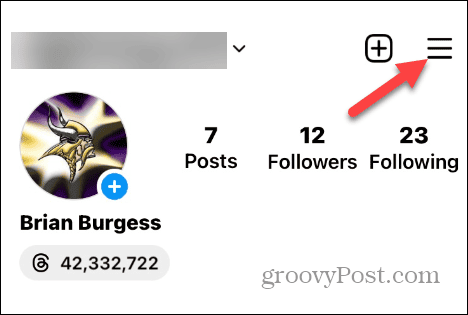
- Selezionare Impostazioni e privacy dal menu che appare.
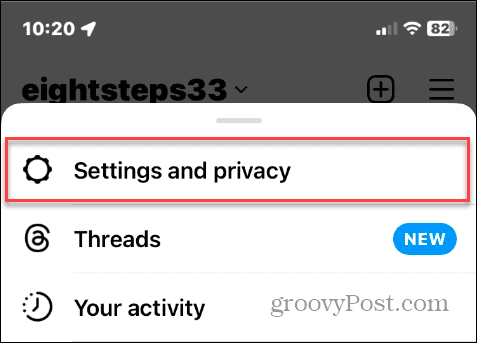
- Quindi, tocca Centro Conti opzione dal menu.

- Sotto il Impostazioni dell'account sezione, toccare il Password e sicurezza opzione.
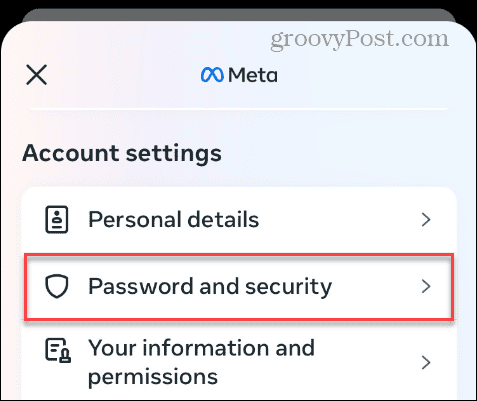
- Scegli il Cambiare la password opzione sotto il Accesso e ripristino sezione in alto.

- Seleziona il account per cui vuoi cambiare la password.
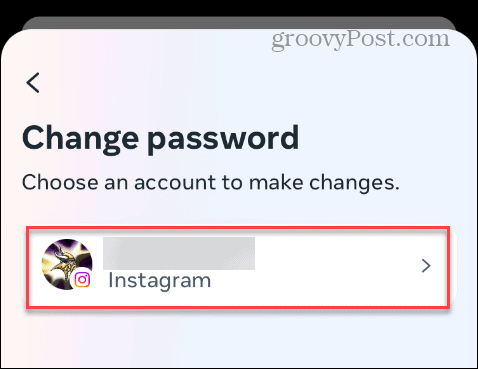
- Inserisci il tuo password attuale, digitare il nuova password due voltee tocca Cambiare la password pulsante per completare il processo.
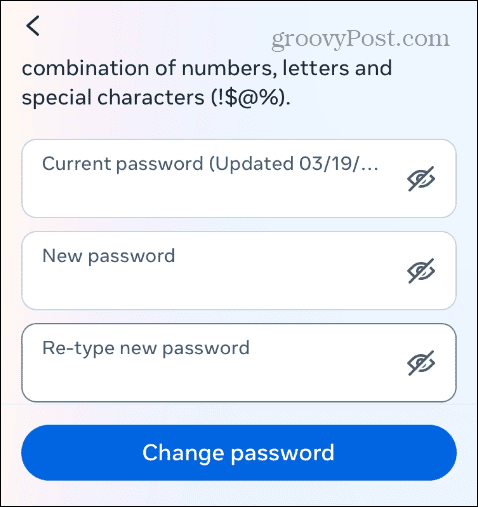
Una volta seguiti i passaggi, dovrai inserire la nuova password per il tuo account la prossima volta che accedi a Instagram.
Come cambiare la password di Instagram sul desktop
Se il tuo telefono o tablet non è nelle vicinanze o se preferisci utilizzare Instagram sul desktop, puoi modificare la password sul sito di Instagram.
Per modificare la password di Instagram dal tuo browser web:
- Apri un browser desktop e vai al file Sito web di Instagram.
- premi il Di più pulsante del menu nell'angolo inferiore sinistro della pagina.
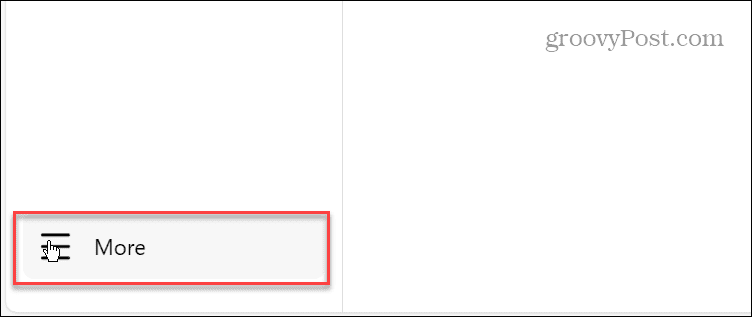
- Selezionare Impostazioni dal menu che appare.

- Clicca il Scopri di più nel Centro account collegamento nella parte superiore del pannello di sinistra.

- Quando il Centro conti Meta si apre, seleziona Password e sicurezza dal Impostazioni dell'account sezione a sinistra.

- Clicca il Cambiare la password opzione sotto il Accesso e ripristino sezione a destra.
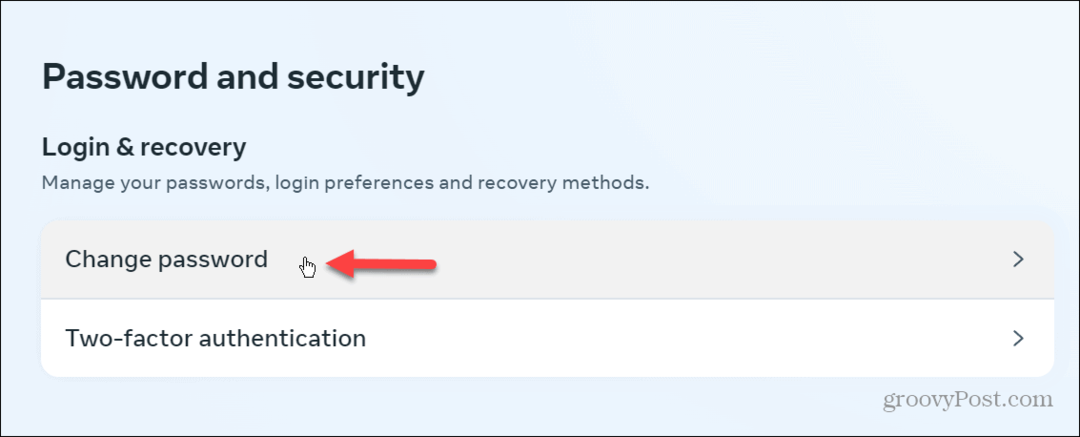
- Seleziona l'account per modificare la password.
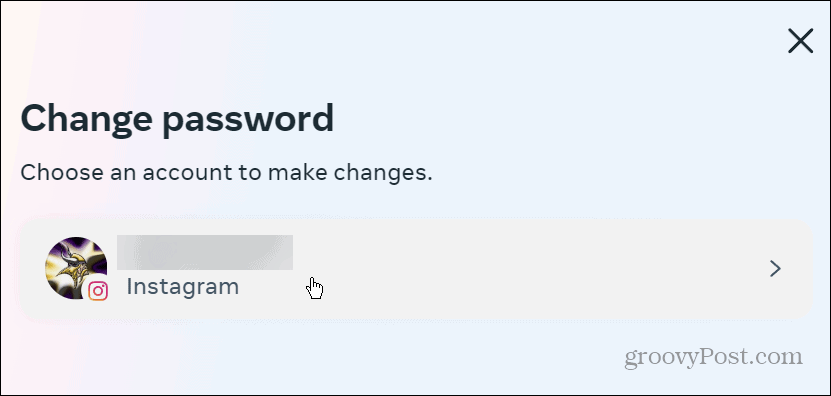
- Inserisci la tua password attuale per l'account, la nuova password due volte e fai clic su Cambiare la password pulsante nella parte inferiore della finestra.

Una volta seguiti i passaggi, la tua password verrà modificata e dovrai inserirla la prossima volta che accedi a Instagram.
Come reimpostare una password Instagram
Se ti imbatti in una situazione in cui non riesci a ricordare la tua password Instagram o il tuo gestore di password non l'hai salvato, puoi reimpostarlo. In questo esempio, mostriamo la procedura per reimpostare la password sul dispositivo mobile, ma la procedura è simile su Instagram sul web.
Per reimpostare la tua password Instagram:
- Apri il Instagram app sul tuo dispositivo mobile.
- Clicca il Ha dimenticato la password collegamento sotto i campi di accesso nella schermata di accesso.
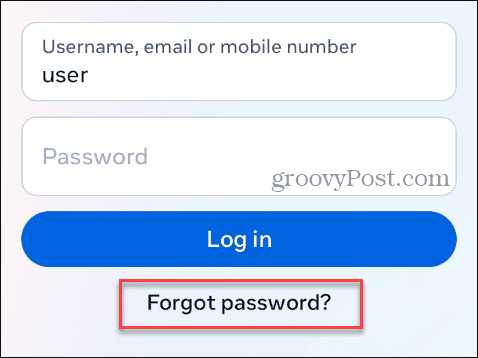
- Digita il tuo nome utente Instagram o l'indirizzo email associato al tuo account e tocca Trova conto pulsante.

- Scegli il metodo di verifica che desideri utilizzare per ricevere il codice di accesso.

- Conferma il codice e tocca Continua pulsante.

Instagram ti guiderà attraverso come arrivare alla schermata della nuova password. Una volta che sei lì, assicurati di configurarne uno nuovo password sicura che desideri utilizzare per andare avanti.
Modificare la password di Instagram
Se devi creare una nuova password o reimpostarne una che hai dimenticato, Instagram semplifica il processo utilizzando le opzioni di cui sopra. Puoi impostare una nuova password per il tuo account dall'app o dal sito Instagram.
Vale anche la pena ricordare che puoi modificare la tua password Instagram utilizzando il centro account di Meta su Facebook per account collegati. Ciò significa che la tua password cambierà sia per Instagram che per Facebook se utilizzi entrambi i servizi.